Recursos de tela dupla e dobrável do SlidingPaneLayout
O SlidingPaneLayout é um controle que usa o Gerenciador de Janelas do Jetpack para se adaptar a dispositivos com tela dupla e dobráveis. Ele poderá apresentar dois painéis lado a lado (se houver espaço), caso contrário, somente o primeiro painel será exibido e o segundo poderá ser revelado pelo usuário (deslizando da lateral) ou programaticamente. Ele se adapta a dispositivos com tela dupla e dobrável alinhando os painéis nos dois lados da dobradiça ou da dobra.
Os dispositivos de tela única, incluindo os tablets, mostrarão os dois painéis se a largura do conteúdo em cada um couber lado a lado na tela. Se o conteúdo do painel for muito largo, o primeiro painel será mostrado em tela inteira e o segundo painel poderá ser exibido programaticamente ou com deslize.
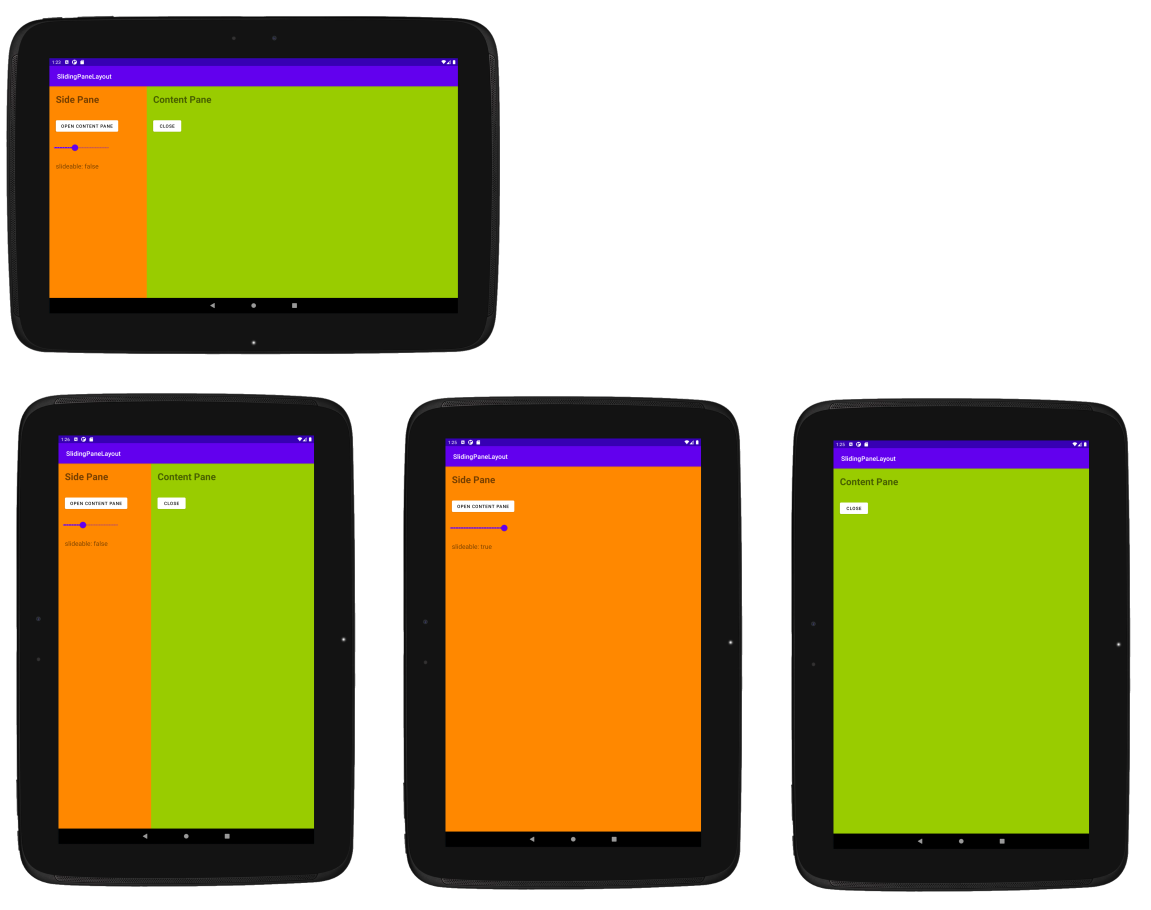
No Surface Duo, em tela única, o controle se comporta como em qualquer outro dispositivo, em que os painéis ficam lado a lado quando cabem e são mostrados sozinhos quando não cabem. Quando o aplicativo for ampliado, o SlidingPaneLayout colocará automaticamente cada painel em uma tela, em qualquer lado da dobradiça. No modo de paisagem duplicada, o SlidingPaneLayout não altera o layout e se comporta como uma só tela alta. Nesse cenário, os painéis individuais devem ter rolagem ou garantir que o conteúdo não fique oculto.
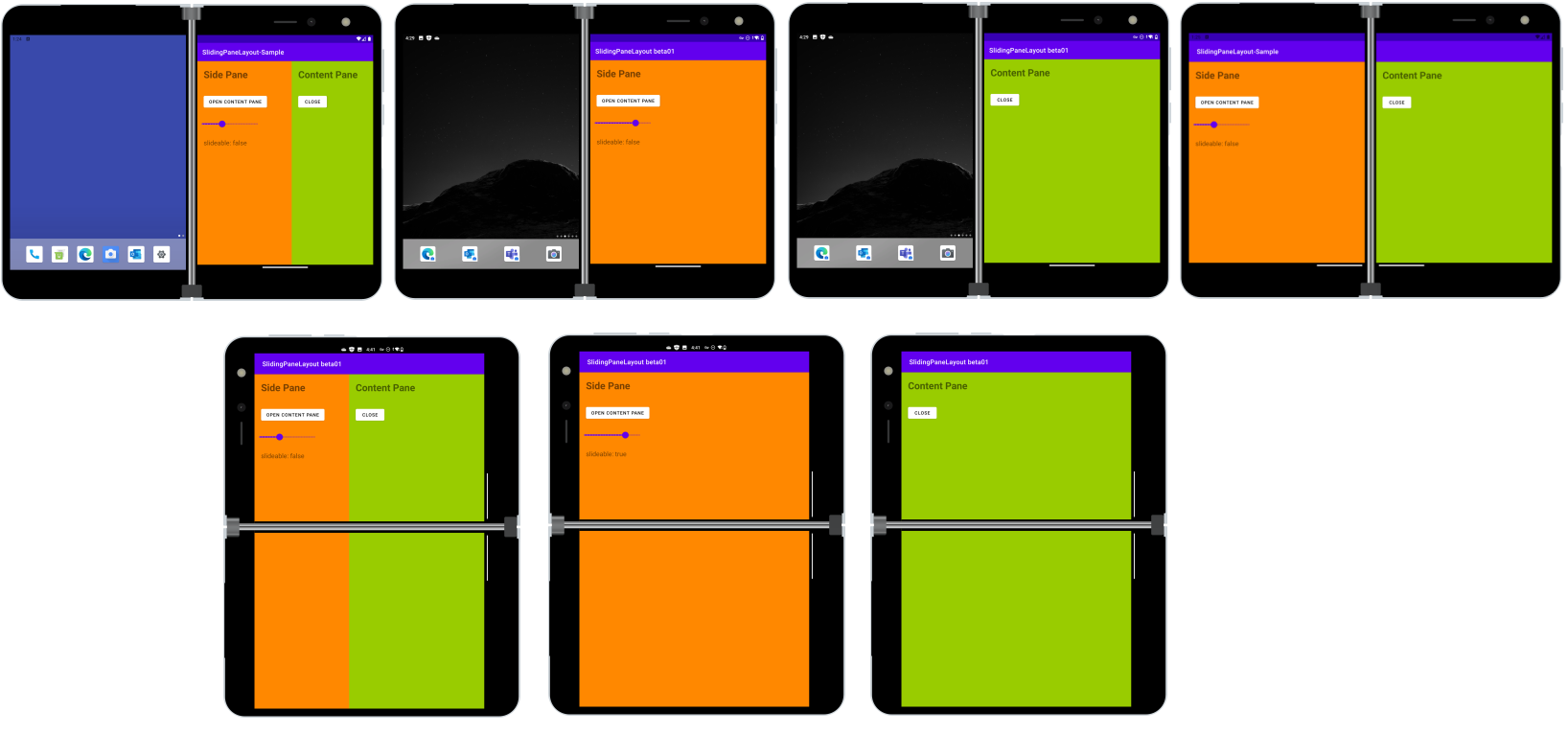
Adicionar dependências
Para usar o SlidingPaneLayout no seu projeto, atualize o arquivo build.gradle.
Verifique se o projeto está sendo compilado com o nível da API 31:
compileSdk 31Adicione estas dependências para que possamos acessar as APIs necessárias:
dependencies { implementation "androidx.slidingpanelayout:slidingpanelayout:1.2.0" }
O SlidingPaneLayout na sua interface do usuário
Este snippet XML pode ser usado para adicionar o SlidingPaneLayout a uma exibição. Ele deve ser o elemento raiz (ou de nível superior) na tela:
<androidx.slidingpanelayout.widget.SlidingPaneLayout
xmlns:android="http://schemas.android.com/apk/res/android"
android:id="@+id/sliding_pane_layout"
android:layout_width="match_parent"
android:layout_height="match_parent">
<!-- first child -->
<!-- second child -->
</androidx.slidingpanelayout.widget.SlidingPaneLayout>
O XML abaixo (deste exemplo) mostra um LinearLayout sendo usado no primeiro painel e uma FragmentContainerView no segundo painel:
<androidx.slidingpanelayout.widget.SlidingPaneLayout xmlns:android="http://schemas.android.com/apk/res/android"
android:id="@+id/sliding_pane_layout"
android:layout_width="match_parent"
android:layout_height="match_parent">
<LinearLayout
android:id="@+id/side_pane_content"
android:layout_width="400dp"
android:layout_height="match_parent"
android:layout_gravity="start"
android:background="@android:color/holo_orange_dark"
android:orientation="vertical">
<TextView
android:layout_width="wrap_content"
android:layout_height="wrap_content"
android:layout_margin="20dp"
android:text="Side Pane"
android:textSize="30sp"
android:textStyle="bold" />
<!-- other elements removed for clarity-->
</LinearLayout>
<androidx.fragment.app.FragmentContainerView
android:id="@+id/detail_container"
android:name="com.cesarvaliente.slidingpanelayout_sample.ContentPaneFragment"
android:layout_width="wrap_content"
android:layout_height="match_parent"
android:layout_weight="1"
android:background="@android:color/holo_red_dark" />
</androidx.slidingpanelayout.widget.SlidingPaneLayout>
Esta captura de tela mostra como o XML acima funciona no Surface Duo quando o aplicativo é ampliado:
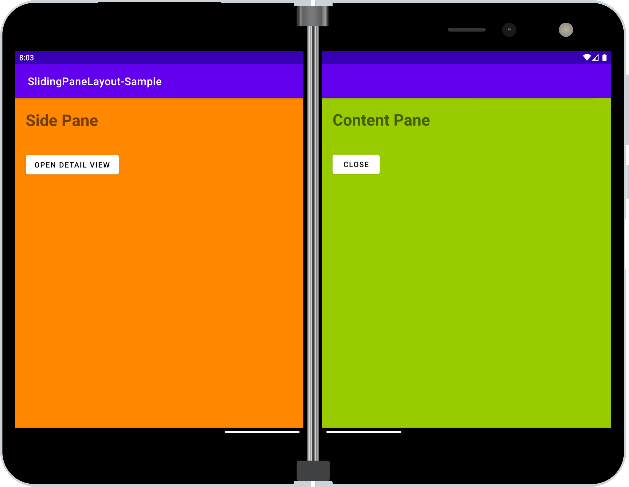
Em um dispositivo de tela única (seja um telefone ou um tablet), os dois painéis são posicionados de acordo com as regras de tamanho do SlidingPaneLayout: se os dois couberem na exibição de acordo com as larguras necessárias, eles ficarão lado a lado. Se eles não couberem na exibição, o primeiro painel será mostrado e o segundo painel poderá ser mostrado programaticamente ou arrastado para a exibição (a menos que isso seja bloqueado programaticamente).
Exemplos
O código nesta página pertence a este aplicativo de demonstração do SlidingPaneLayout.
Os aplicativos eBook Reader, TwoDo e TravelPlanner na página de exemplos usam o SlidingPaneLayout para criar exemplos reais de interface do usuário.
O Google também atualizou o exemplo do Trackr com o SlidingPaneLayout para oferecer uma experiência do usuário adaptável de tela única, dupla, dobrável e grande.